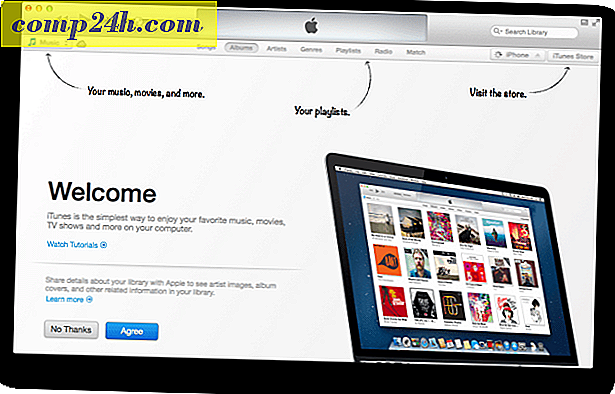So erstellen Sie Broschüren mit Microsoft Word 2010

Egal, ob Sie an einem Schulprojekt arbeiten oder Werbematerialien erstellen, ein anständiges Booklet kann nützlich sein und den Wow-Faktor mit dem un-groovigen inspirieren! Mit Microsoft Word 2010 können Sie professionell aussehende Broschüren erstellen und diese mit ein paar einfachen Klicks selbst ausdrucken (sofern Sie einen anständigen Drucker haben) . So einfach ist das.
Ehrlich gesagt, ist die einzige wirkliche Arbeit, die mit dem Inhalt kommt, da Word automatisch jede Seite in der richtigen Reihenfolge mit richtiger Platzierung auf dem Papier druckt. Bevor Sie das Booklet-Fieber bekommen und auf eine kreative Reise gehen, müssen wir zuerst das Seitenlayout einrichten. Im Broschüremodus verkleinert Word 2010 jede Seite im Wesentlichen so, als wäre sie in der Mitte gefaltet. Wir werden mehr über das Layout in Schritt 3 unten sprechen. Lass uns anfangen!
So erstellen Sie Broschüren mit Microsoft Word 2010
1. Klicken Sie auf Datei, dann auf Drucken und am Ende der Liste. Klicken Sie auf Seite einrichten .
2. Klicken Sie im Fenster Seite einrichten auf die Registerkarte Seitenränder . Dann unter Mehrere Seiten Wählen Sie Buchen aus dem Dropdown-Menü. Wählen Sie unter Blätter entweder Alle auswählen oder die genaue Anzahl der Seiten, die Sie haben möchten. Stellen Sie sicher, dass die Rinne so eingestellt ist, dass die Rinne auf einen kleinen Rand eingestellt wird. Die Rinne bestimmt den Abstand zwischen Ihrem Seiteninhalt und der Falte in der Mitte des Papiers, wo Sie normalerweise Seiten aneinander binden.

3. Erstellen Sie den Inhalt Ihrer Broschüre, aber denken Sie daran, dass Inhalte anders gedruckt werden als ein normales Dokument. Seite 1 und 4 werden auf der gleichen Seite gedruckt, da Seite 2 und 3 auf der gegenüberliegenden Seite liegen. Jede Seitengröße wird im Querformat auf die Hälfte einer regulären Seite verkleinert. Das Bild unten sollte zur Veranschaulichung beitragen.

4. Wenn Sie zum Drucken bereit sind, klicken Sie auf Datei und dann auf Drucken, und ändern Sie die Druckeinstellungen auf die richtige Einstellung für Ihren Drucker. Wenn Ihr Drucker automatisch gedruckte Dokumente erneut einziehen kann, verwenden Sie eine der Einstellungen "Beidseitig drucken". Wenn Sie jedoch bei Ihrem Drucker manuell Papier erneut einlegen müssen, wählen Sie " Beidseitig manuell drucken".

Jetzt können Sie weitere Seiten hinzufügen und Ihre Broschüre so groß gestalten, wie Sie möchten! Vergessen Sie nicht, dass je größer Sie Ihre Broschüre machen, desto größer müssen Sie den Gutter machen, damit der Seiteninhalt nicht in den Ritzen verloren geht, wenn Sie sie zusammenbinden.

Fragen, Kommentare? Schreibe eins unter oder nimm an der Diskussion in der groovigen Community teil!